V tem vodniku boš spoznal Microsoft Edge orodja za razvijalce, ki so na mnogih področjih podobna orodjem za razvijalce Google Chrome. Odkril boš, kako odpreti in učinkovito uporabljati orodja ter kakšne so razlike med obema orodjema za razvijalce brskalnika.
Najpomembnejši spoznanji
Orodja Edge za razvijalce ponujajo skoraj identično uporabniško izkušnjo kot orodja za razvijalce Chrome, ko gre za osnovne funkcije. Razlike so predvsem v uporabniškem vmesniku in nekaj dodatnih funkcijah, medtem ko so osnovna orodja in bližnjice ostala v veliki meri enaka.
Korak za korakom
Za odpiranje orodij Edge za razvijalce imaš na voljo različne možnosti. Ena možnost je pritisk na F12. Če deluješ na sistemu Mac, lahko uporabiš kombinacijo tipk Command + Option + I. Uporabniki sistema Windows pa lahko uporabijo tudi kombinacijo Control + Shift + I. Če želiš odpreti orodja za razvijalce prek kontekstnega menija, desno klikni na glavo spletne strani in izberi "Preglej element".
Vmesna plošča orodij Edge za razvijalce ti bo takoj znana, če si že delal z orodji za razvijalce Chrome. Zavihki so tukaj, ikone izgledajo nekoliko drugače, dodatna orodja pa dosežeš prek ikone "Plus" v zgornji vrstici. V Chrome so bila ta dodatna orodja dostopna prek glavnega menija.
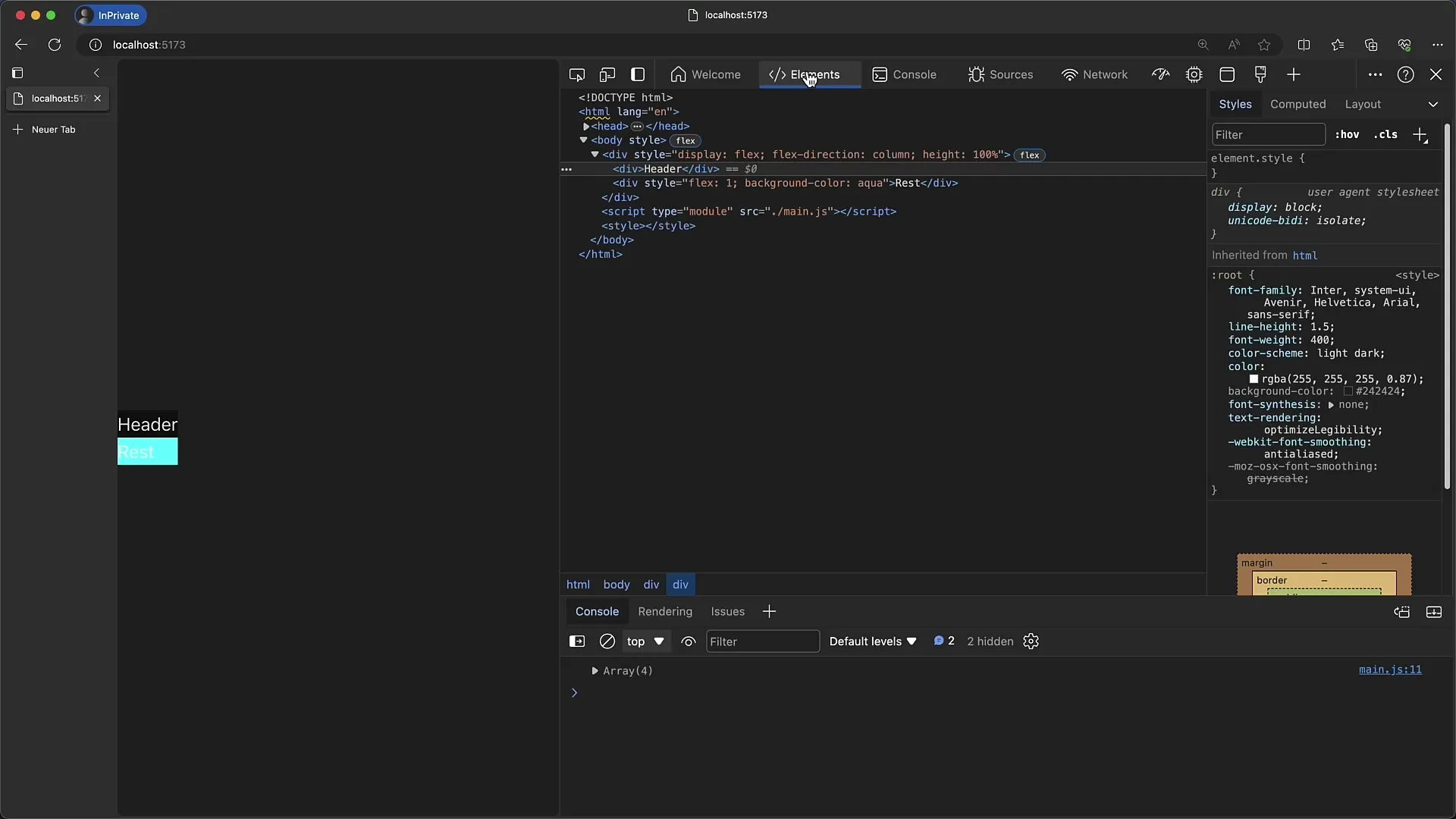
Če želiš dodati nov zavihek v orodja Edge za razvijalce, preprosto klikni na ikono Plus. Na primer, lahko dodaš orodje za animacijo. To bo nato prikazano zgoraj v vrstici zavihkov, podobno kot v orodjih za razvijalce Chrome.
Pozdravni zavihek je prav tako na voljo, podoben strani "Kaj je novega" v Chrome. Tu si lahko ogledaš pregled funkcij razvijalskih orodij. Priporočam, da si ogledaš ta zavihek, da morebiti odkriješ koristne nasvete in trike, ki jih še nismo obravnavali v tečaju.
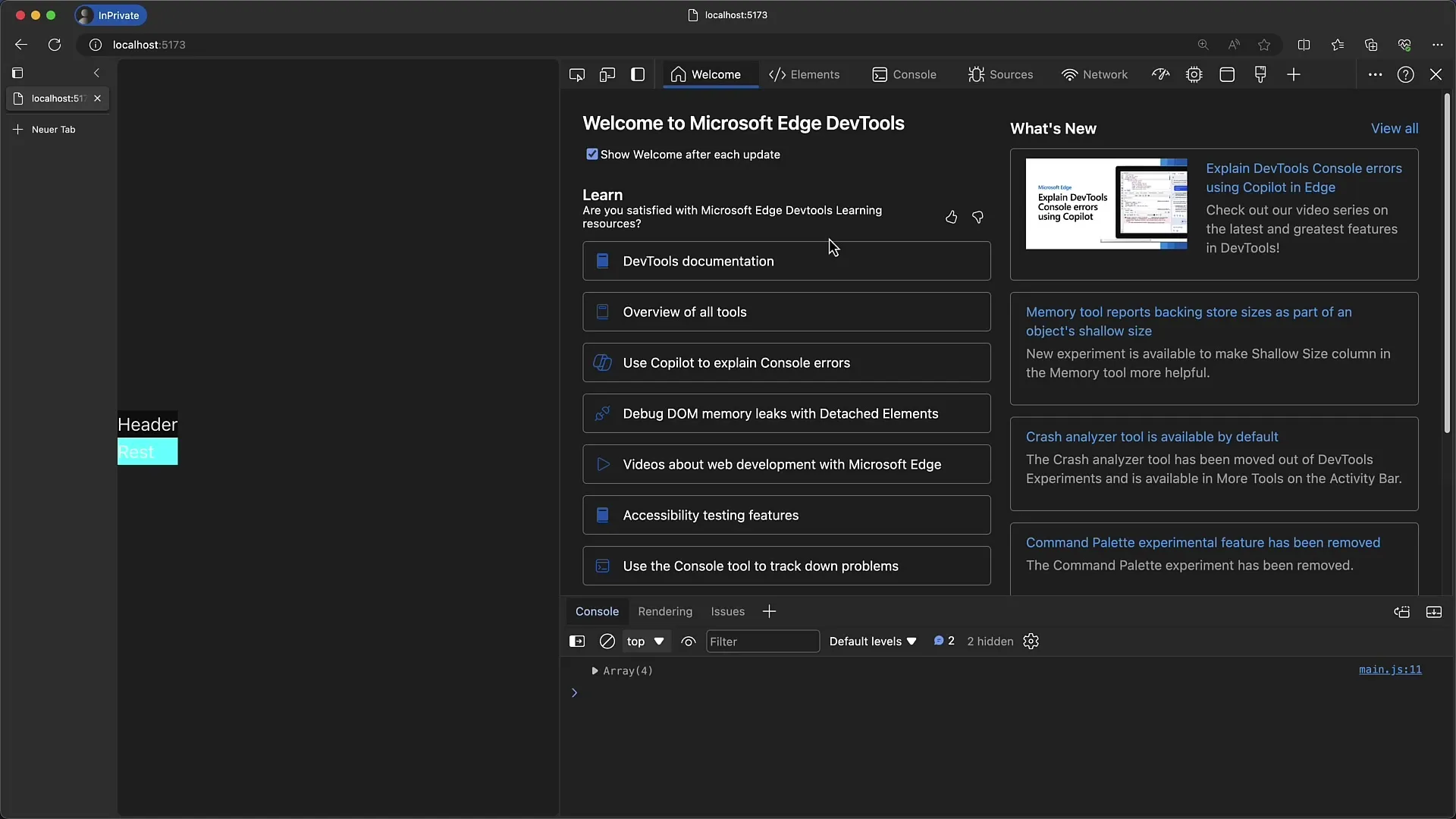
Še ena uporabna funkcija orodij Edge za razvijalce je možnost premika vrstice zavihkov na levo. To omogoča vertikalno postavitev zavihkov. Ikone se nato prikažejo kot namigi, kar prihrani prostor in omogoča več prostora za sama orodja.
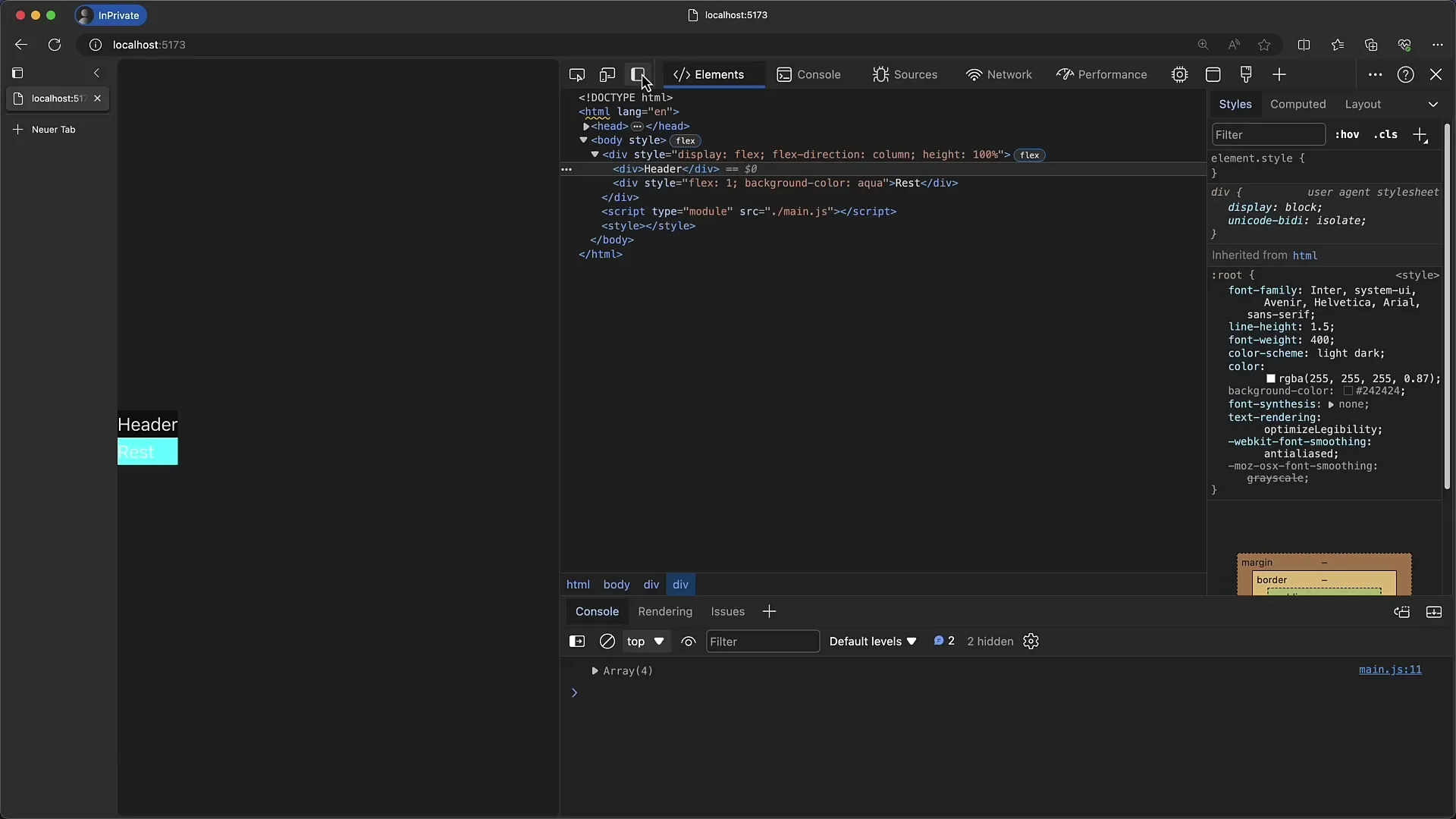
Sama oblikovalska orodja je mogoče prilagoditi prek različnih nastavitev, ki so podobne nastavitvam Chrome. Lahko prilagodiš razširjalne menije, dokumentacijo in vrstico za dejavnosti. Tako obdržiš znano delovno okolje.
Ena od redkih razlik je dodatna ikona za Azure DevOps v orodjih Edge, ki je v Chrome ne obstaja. To je še posebej koristno za razvijalce, ki delajo v okolju Azure.
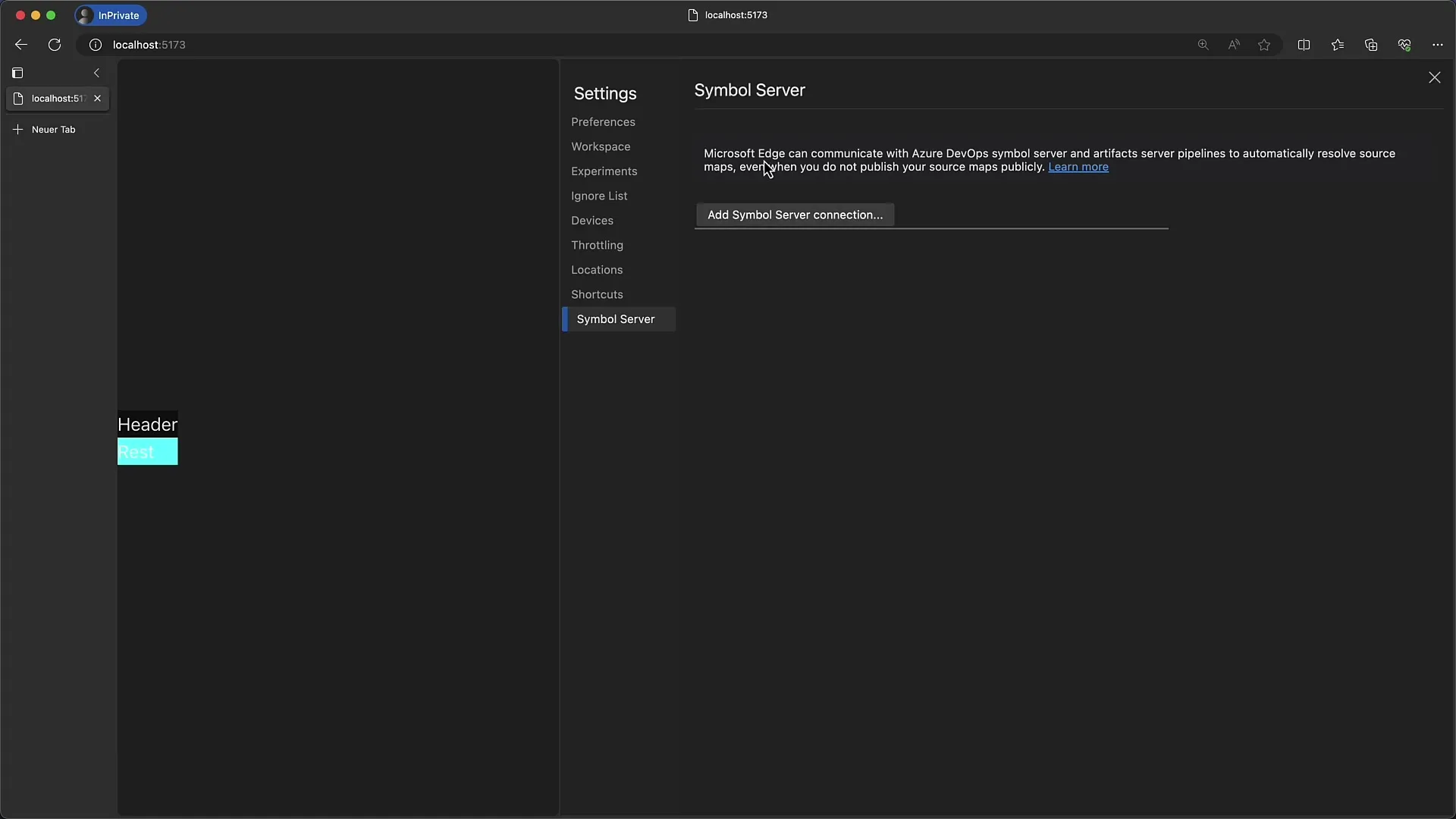
Ko si v posameznih zavihkih, boš opazil, da so struktura in funkcije v obeh orodjih skoraj identične. Slogi, izračunane postavitve in vse, kar si navajen v Chrome, lahko uporabiš tudi v Edge.
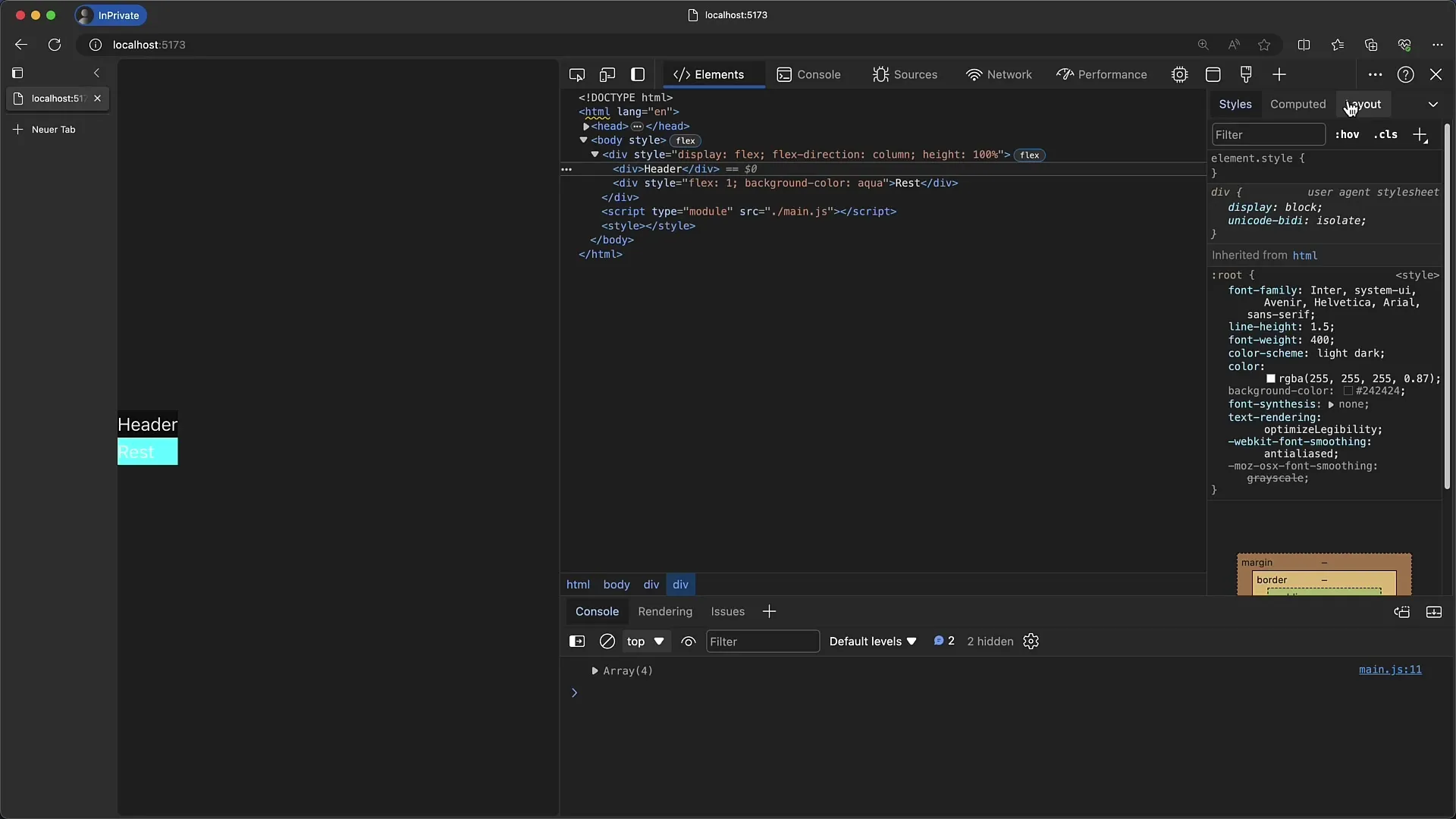
Posodobitve funkcij se lahko nekoliko razlikujejo. Če Chrome dodaja novo funkcijo, je možno, da ta funkcija v Edge postane na voljo nekoliko pozneje ali obratno. Zato je pametno redno preverjati, katere nove funkcije se dodajajo v različnih orodjih.
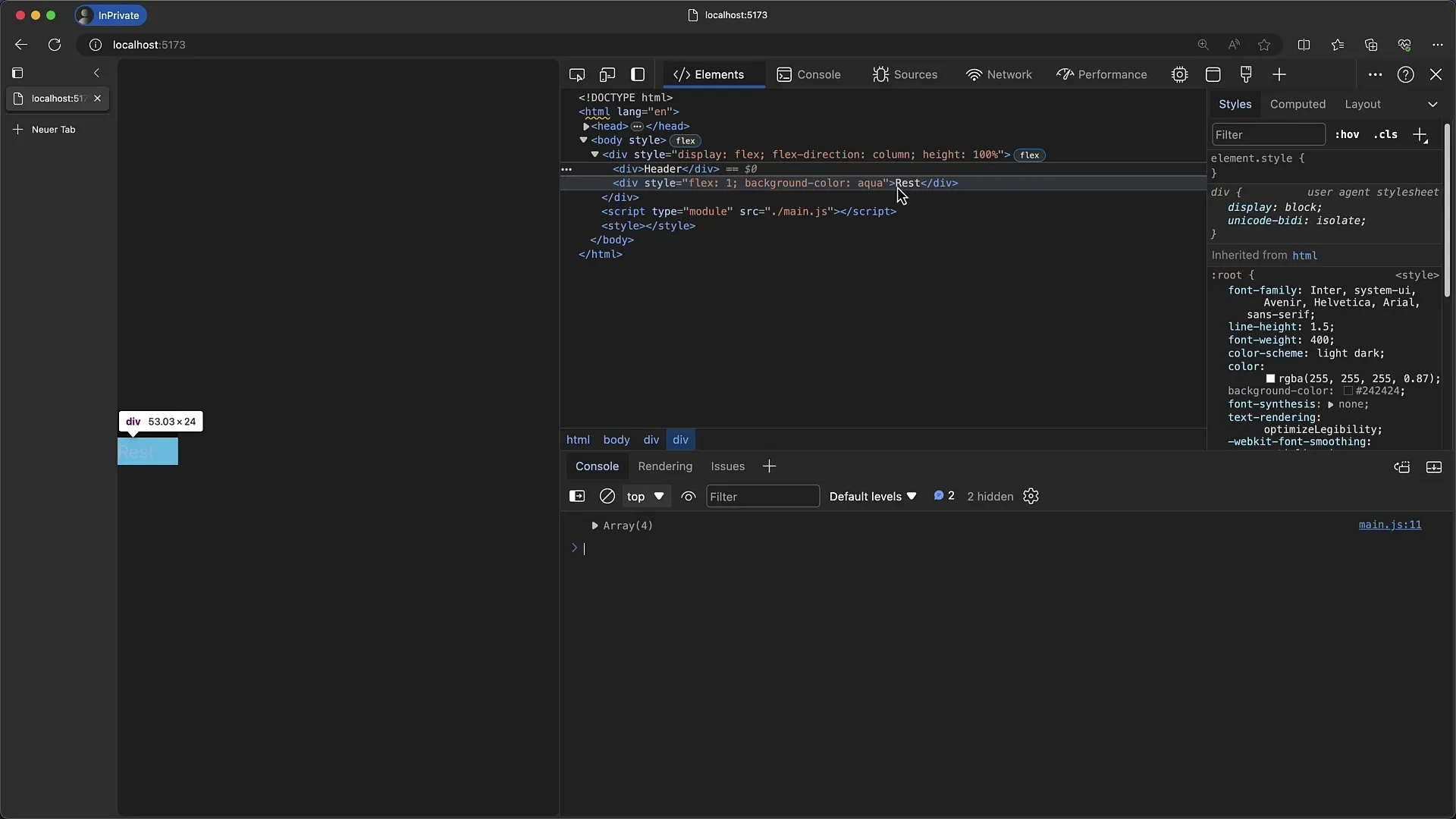
To je vse, kar moraš vedeti o orodjih Edge za razvijalce. Če si že seznanjen z orodji za razvijalce Chrome, se boš hitro znašel tudi v orodjih Edge Dev Tools.
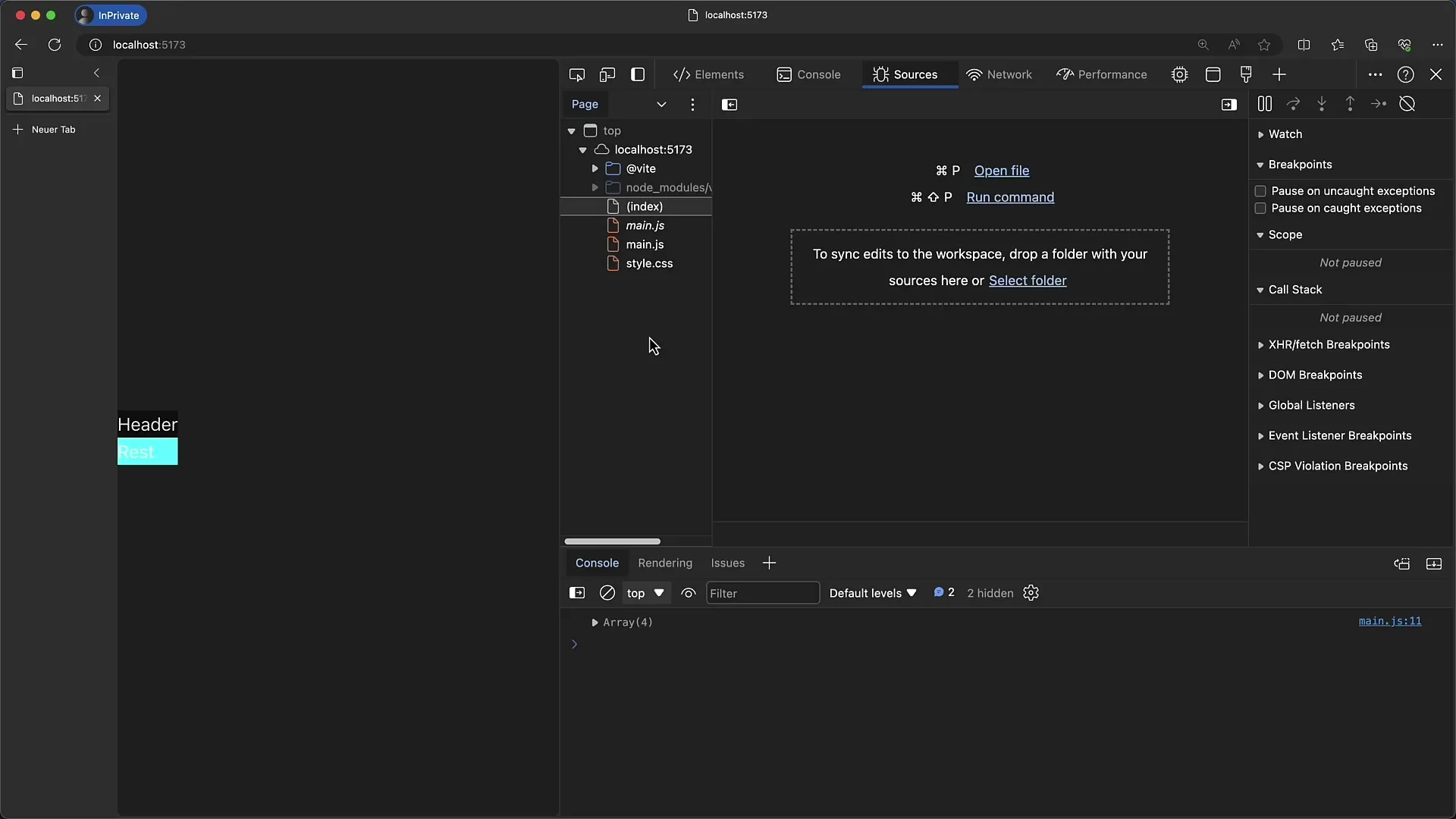
Povzetek
V tem vodniku si spoznal podobnosti in razlike med orodji za razvijalce Google Chrome in Microsoft Edge. Zdaj veš, kako odpreti orodja in katere funkcije so ti na voljo za učinkovito delo na svojih spletnih projektih.
Pogosta vprašanja
Kako odprem orodja za razvijalce Microsoft Edge?Pritisnite F12 ali uporabite kombinacijo Control + Shift + I v sistemu Windows.
Ali obstajajo velike razlike med orodji za razvijalce za Edge in Chrome?Razlike so majhne, predvsem v uporabniškem vmesniku in nekaterih dodatnih funkcijah.
Ali lahko prilagodim zavihkovno vrstico v Edge?Da, s klikom na simbol Plus lahko dodate nove zavihke in zavihkovno vrstico premaknete na levo.
Ali so bližnjice v Edgeu podobne kot v Chromu?Da, večina bližnjic je enakih.
Ali bo Microsoft Edge vključeval tudi prihodnje posodobitve?Da, vendar se funkcije lahko pojavijo nekoliko zamujeno v primerjavi s tistimi v Chromeu.


